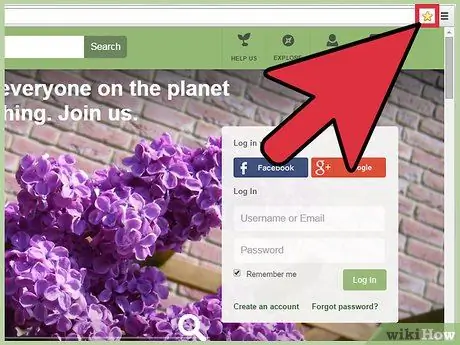- Muallif Jason Gerald [email protected].
- Public 2024-01-11 03:50.
- Oxirgi o'zgartirilgan 2025-01-23 12:51.
Google Chrome brauzerida xatcho'plarni ishlatish va o'chirish oson, xoh siz tez -tez tashrif buyuradigan sevimli saytni xohlasangiz, xoh topmasligingiz kerak bo'lgan noyob va noaniq saytni belgilang. Mashhur Chrome brauzerida xatcho'plardan qanday foydalanishni bilish uchun ushbu qo'llanmani o'qing.
Qadam
3 -usul 1: Xatcho'plarni qo'shish
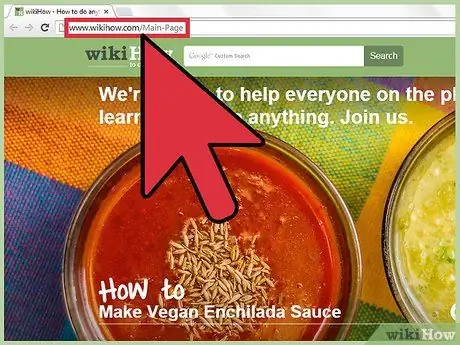
Qadam 1. Xatcho'p qo'ymoqchi bo'lgan veb -sahifaga o'ting
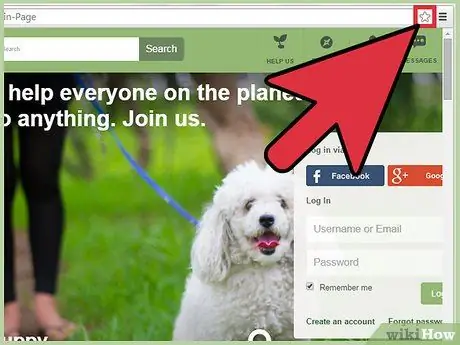
Qadam 2. URL maydonida yulduzcha belgisini qidiring
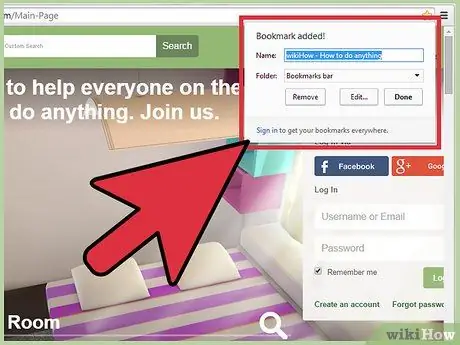
Qadam 3. Yulduzni bosing
Bu qutini olib keladi.
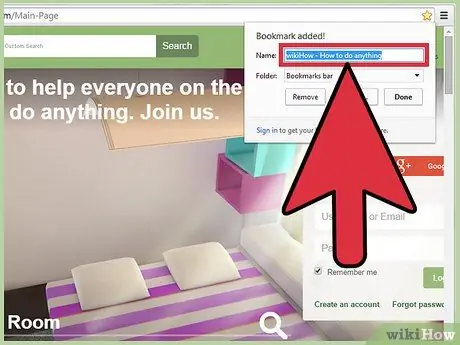
Qadam 4. Xatcho'pni nomlang
Agar siz uni bo'sh qoldirsangiz, xatcho'pda faqat o'sha sayt uchun belgi ko'rsatiladi.
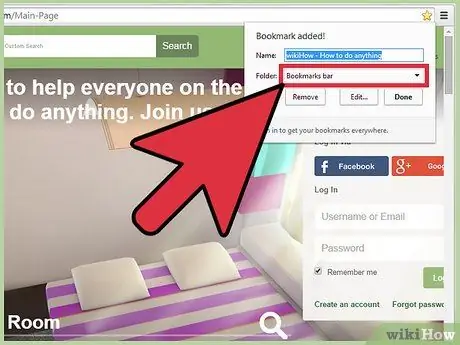
Qadam 5. Xatcho'plarni saqlash uchun papkani ko'rsating
Agar xohlasangiz, muqobil papkani tanlash uchun Papka ustunini bosing. Agar xatcho'plar panelida saqlangan bo'lsa, xatcho'p Yangi tab sahifasida paydo bo'ladigan kulrang qatorga qo'shiladi.
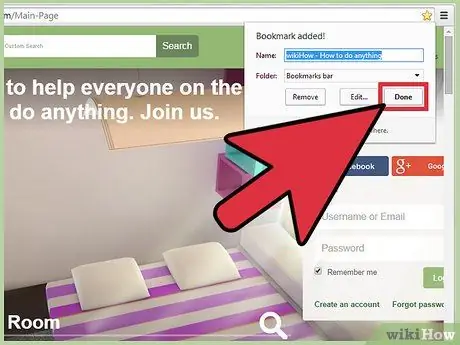
Qadam 6. tugallangach tugmasini bosing
Xavotir olmang, agar xohlasangiz, keyinroq bu sozlamalarni o'zgartirishingiz mumkin.
3 -usul 2: Xatcho'plarni tahrirlash
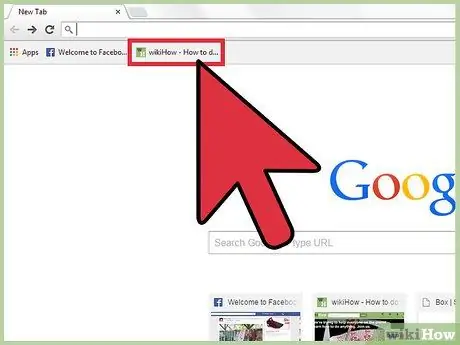
Qadam 1. Xatcho'pni tahrir qilmoqchi bo'lgan sahifaga o'ting
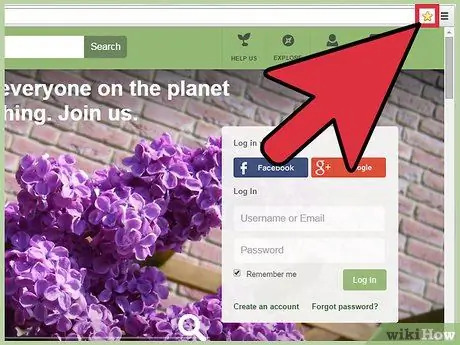
Qadam 2. O'ng yuqori burchakdagi oltin manzil belgisini bosing (URL maydonining ichida)
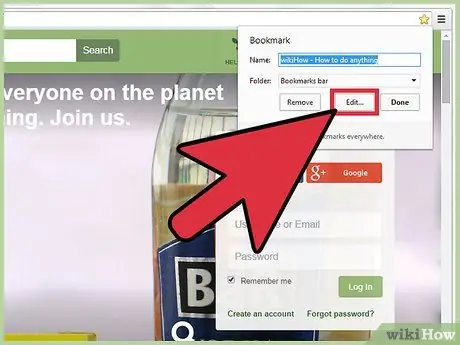
Qadam 3. O'zingiz xohlagan narsani tahrir qiling
Kengaytirilgan tahrirlarni amalga oshirish uchun Tartibga solish -ni bosing.

Qadam 4. tugallangach tugmasini bosing
3 -dan 3 -usul: Xatcho'plarni olib tashlash
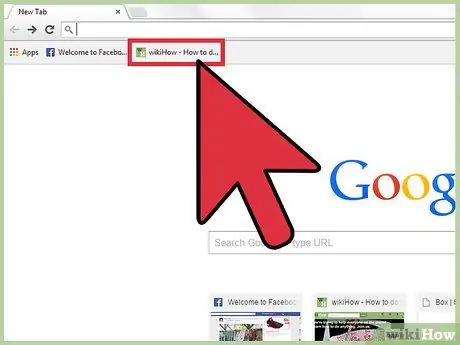
Qadam 1. Belgini olib tashlamoqchi bo'lgan sahifaga o'ting